كيفية تصدير ملاحظة كملف PDF في Microsoft OneNote
كيف بي دي إف مايكروسوفت Onenote / / September 09, 2021

آخر تحديث في

سنوضح لك هنا كيفية حفظ ملاحظة في OneNote كملف PDF على Windows 10 و OneNote لسطح المكتب و OneNote for Mac وعلى الويب.
على الرغم من أنه يمكنك الوصول إلى Microsoft OneNote على أجهزة متعددة والاستفادة من خيارات المشاركة ، فقد ترغب في حفظ ملاحظة كملف PDF لسبب مختلف. ربما ترغب في ذلك علق ملف PDF أو ببساطة احفظه كنسخة احتياطية.
مهما كان السبب ، سنوضح لك كيفية تصدير ملاحظة من OneNote كمستند PDF. وسنشرح الخطوات الخاصة بـ OneNote for Windows 10 ، وإصدار سطح المكتب ، على Mac وعلى الويب.
OneNote لنظام التشغيل Windows 10
إذا كنت تستخدم OneNote for Windows 10 ، فلن يكون خيار التصدير إلى PDF واضحًا. لكن لا داعي للقلق ، سنصل بك إلى هناك!
- قم بتشغيل OneNote for Windows 10 وافتح الملاحظة التي تريد تصديرها.
- انقر الإعدادات والمزيد (ثلاث نقاط) في الجزء العلوي الأيمن وحدد مطبعة.
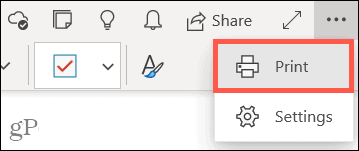
- في القائمة المنسدلة الطابعة ، اختر Microsoft Print to PDF.
- انقر مطبعة.
- قم بتسمية الملف الخاص بك ، واختر موقعًا لحفظه ، ثم انقر فوق يحفظ.
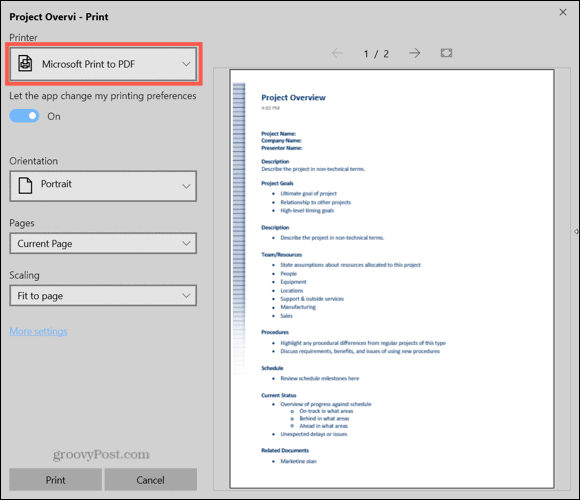
تطبيق OneNote لسطح المكتب
يجعل تطبيق OneNote لسطح المكتب لنظام التشغيل Windows من السهل العثور على خيار تصدير ملاحظة كملف PDF.
- قم بتشغيل OneNote وافتح الملاحظة التي تريد تصديرها.
- انقر ملف من القائمة واختيار يصدر على اليسار.
- أدناه تصدير التيار ، تأكد صفحة تم الإختيار. ولاحظ أنه يمكنك تصدير قسم أو دفتر ملاحظات إذا أردت.
- ضمن تحديد تنسيق ، اختر بي دي إف.
- انقر يصدر.
- اختياريًا ، يمكنك تغيير اسم الملف. ثم اختر موقعا وانقر يحفظ.
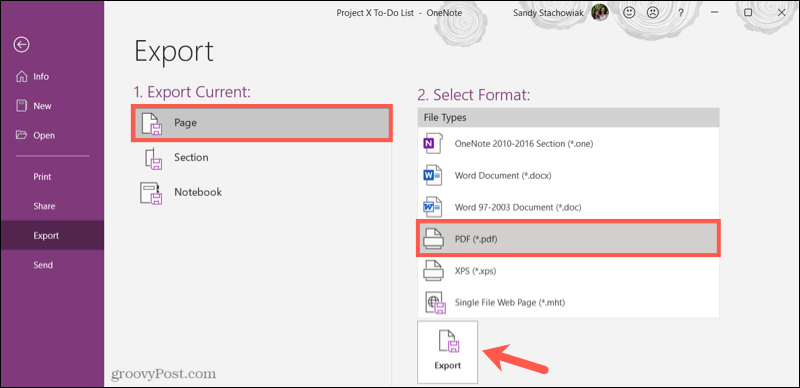
OneNote على Mac
إذا كنت تستخدم تطبيق OneNote على جهاز Mac الخاص بك ، فإن حفظ ملاحظة كملف PDF هو أسهل مجموعة.
- قم بتشغيل OneNote وافتح الملاحظة التي تريد تصديرها.
- انقر ملف من شريط القائمة واختر احفظ كملف PDF.
- اختياريًا ، يمكنك تغيير اسم الملف. ثم اختر موقعا وانقر يحفظ.
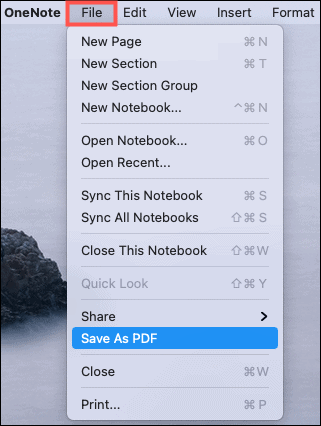
OneNote على الويب
OneNote على الويب لا يقدم حاليًا تصدير أو حفظ كميزة PDF. لذلك ، ستحتاج إلى الاعتماد على متصفحك لأداء العمل. لاحظ أن خياراتك قد تختلف حسب المتصفح الذي تستخدمه.
يرجى مراجعة الإرشادات التالية لحفظ ملاحظتك كملف PDF باستخدام OneNote للويب.
- كيفية حفظ صفحة ويب كملف PDF من Google Chrome
- احفظ صفحة ويب كملف PDF من Microsoft Edge
- كيفية حفظ صفحة ويب كملف PDF في Firefox
- كيفية حفظ صفحة ويب كملف PDF في Safari
ملاحظتك كملف PDF من OneNote
مهما كان سبب رغبتك في حفظ ملاحظة من OneNote كملف PDF ، فمن السهل القيام بذلك بغض النظر عن النظام الأساسي الذي تستخدمه للتطبيق.
وللحصول على مساعدة إضافية ، تحقق من كيفية ذلك استخدم قوالب OneNote أو كيف تمكين الوضع الداكن في OneNote.
كيفية مسح Google Chrome Cache وملفات تعريف الارتباط وسجل التصفح
يقوم Chrome بعمل ممتاز في تخزين محفوظات الاستعراض وذاكرة التخزين المؤقت وملفات تعريف الارتباط لتحسين أداء متصفحك عبر الإنترنت. كيف ...
مطابقة الأسعار في المتجر: كيفية الحصول على الأسعار عبر الإنترنت أثناء التسوق في المتجر
لا يعني الشراء من المتجر أن عليك دفع أسعار أعلى. بفضل ضمانات مطابقة الأسعار ، يمكنك الحصول على خصومات عبر الإنترنت أثناء التسوق في ...
كيفية إهداء اشتراك Disney Plus ببطاقة هدايا رقمية
إذا كنت تستمتع بـ Disney Plus وترغب في مشاركتها مع الآخرين ، فإليك كيفية شراء اشتراك Disney + Gift مقابل ...
دليلك إلى مشاركة المستندات في المستندات وجداول البيانات والعروض التقديمية من Google
يمكنك بسهولة التعاون مع تطبيقات Google المستندة إلى الويب. إليك دليلك للمشاركة في المستندات وجداول البيانات والعروض التقديمية من Google مع الأذونات ...


